导入 Excel 文件,实现批量替换多个文件名称(包含扩展名)
翻译:简体中文,更新于:2024-05-17 17:18
概要:在我们需要对大量文件进行重命名时,使用 Excel 表格作为中间媒介,可以很大程度上提高效率。比如整理文件资料库、图片库等,我们可以在 Excel 表格中批量输入新的文件名,然后一次性导入替换,比手动一个一个的重命名要快很多。下面的这个方法,就是可以将文件路径入到 Excel 文件中,填写替换后的新名称、新名称和扩展名、新扩展名,三个选择一个进行修改就可以了。通过简单的操作,对文件的名称实现统一批量修改。
使用场景
在需要给大量文件修改文件名称时,使用 Excel 作为中间媒介,批量给文件替换新名称和扩展名,或者替换新名称,或者替换新扩展名。
效果预览
处理前:
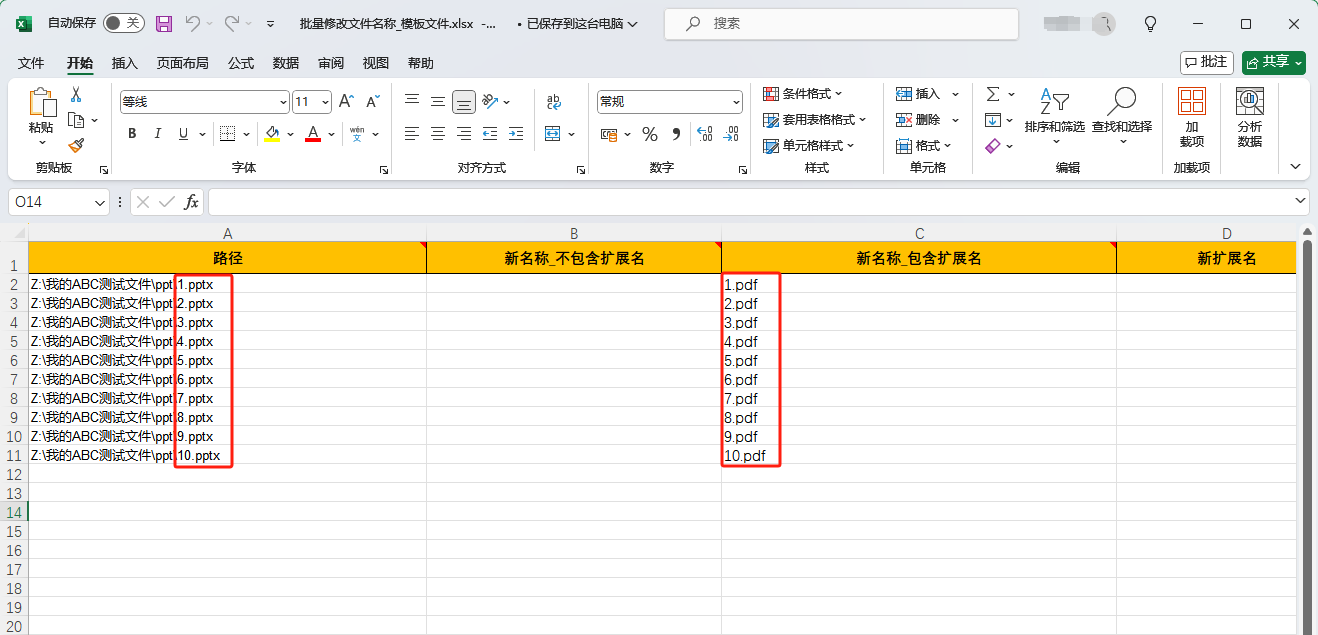
处理后:
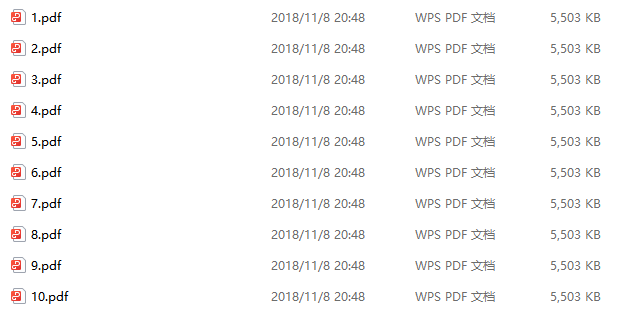
操作步骤
1.打开下面的这个软件,点击“文件名称”,选择“导入 Excel 替换文件名称(包含扩展名)”。
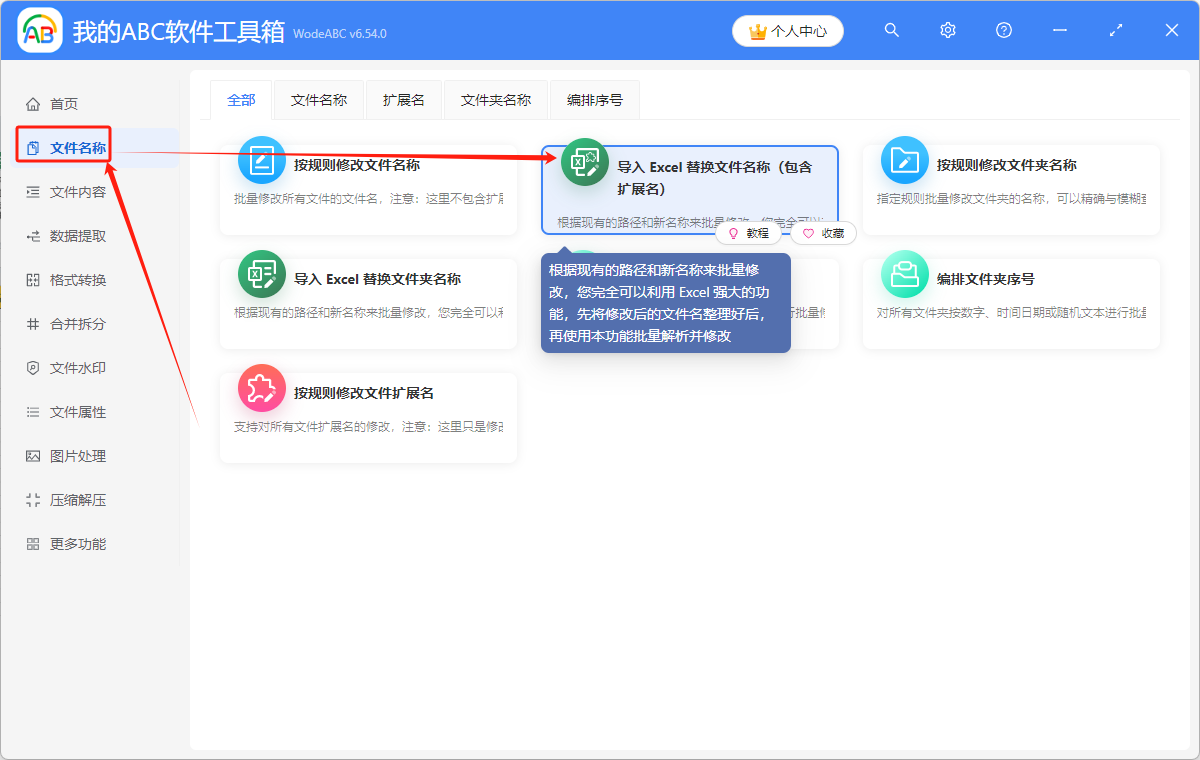
2.认真阅读提示部分,下载 Excel 模板,将想要替换名称的文件的路径复制到 Excel 模板中,然后新名称(不包含扩展名)、新名称(包含扩展名)、新扩展名,这三个选择其中一个填写。这里选择填写“新名称(包含扩展名)”进行示范。然后点击“从 Excel 中导入待处理信息”,将填写完成后的 Excel 模板文件添加到软件中来。
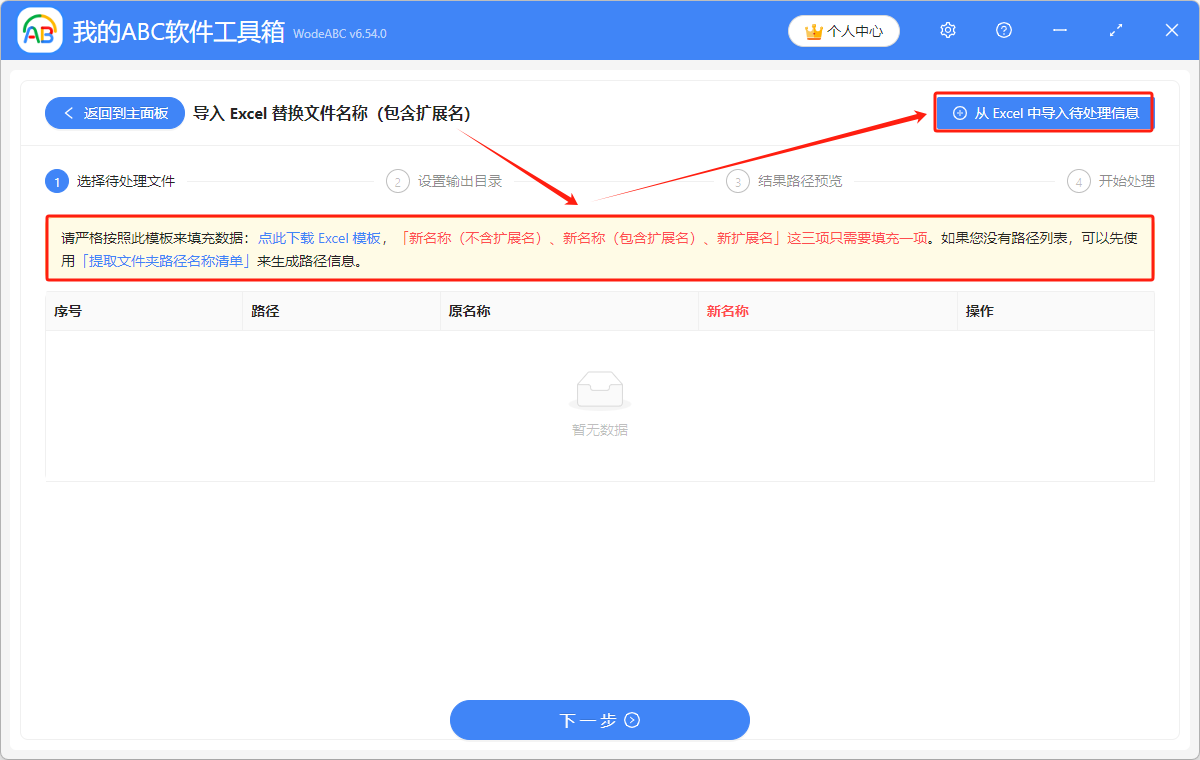
Excel 模板文件添加成功后,软件会自动解析出路径相对应的文件。
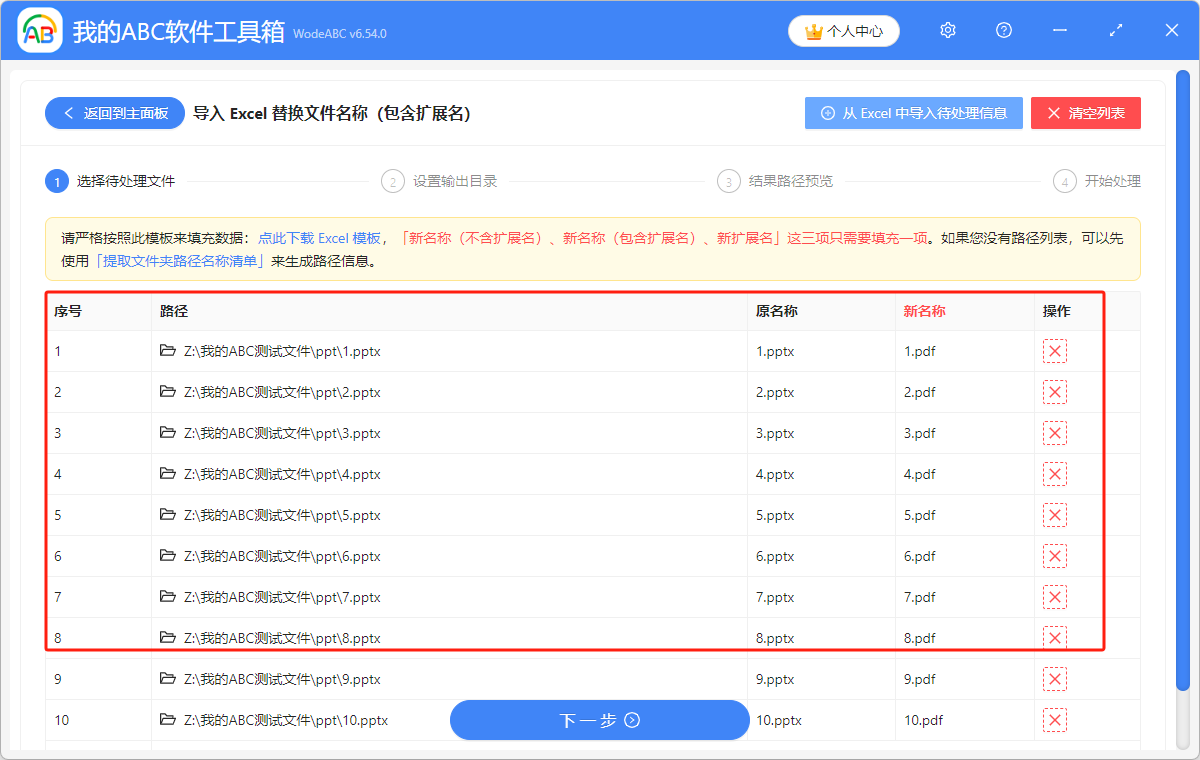
3.点击“浏览”,选择批量替换文件名称后的文件的保存位置。点击“下一步”,再次确认批量处理后的文件的保存路径。
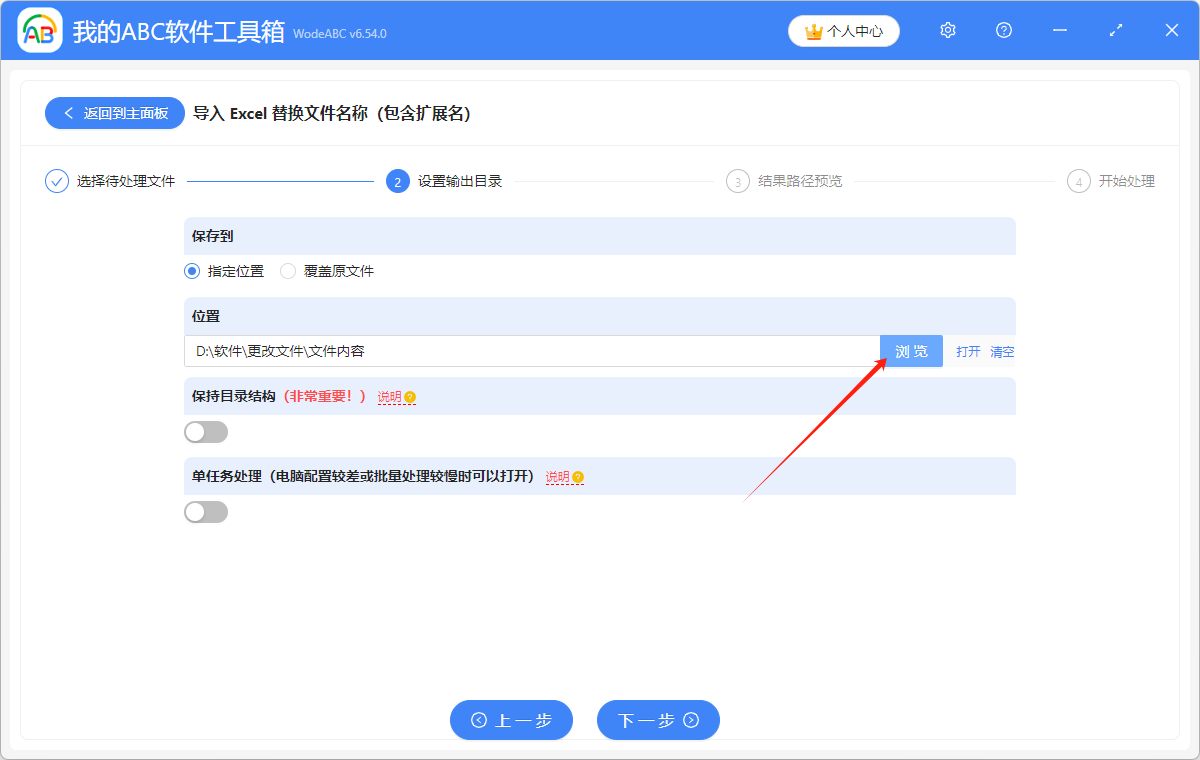
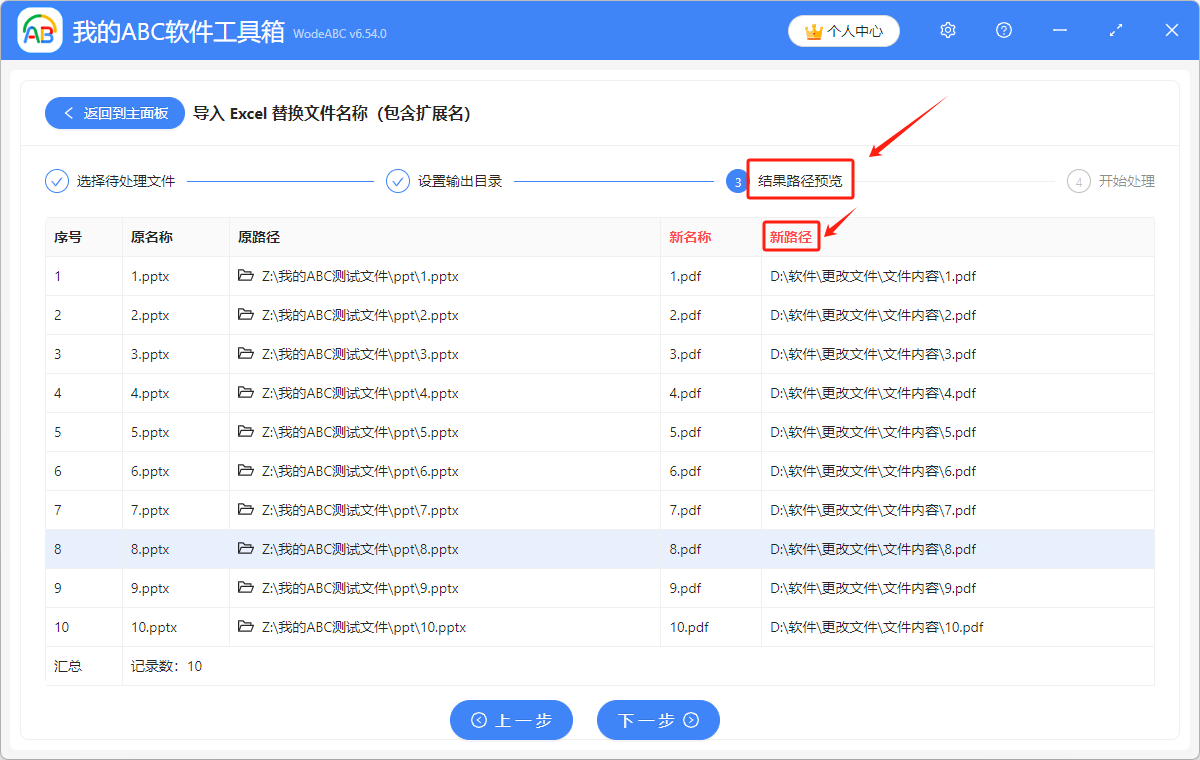
4.显示“失败0条”,表示我们成功通过导入 Excel 文件,批量替换了多个文件的名称。在处理后的文件的保存位置进行查看就可以了。
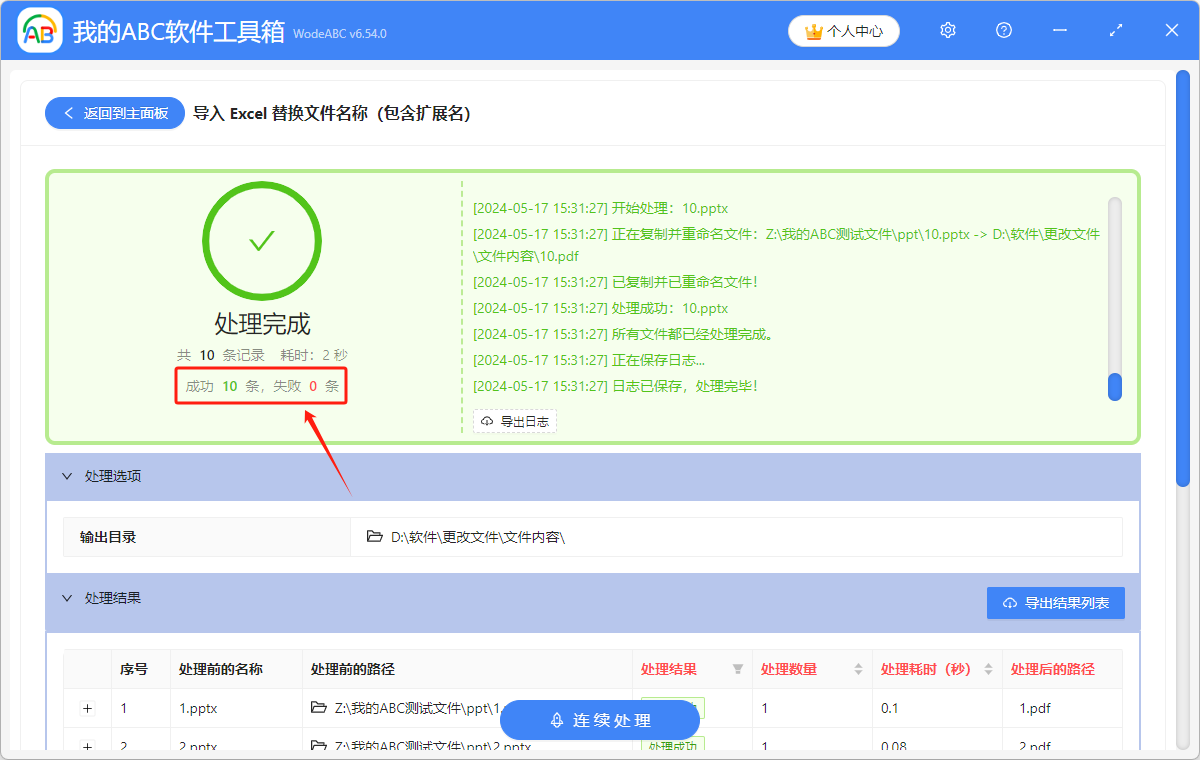
声明:网站中的图文、视频等内容均仅限于制作该内容时所使用的软件版本和操作环境,如后续因产品更新导致您的操作与网站上的内容不一致请以实际为准!